- Muallif Abigail Brown [email protected].
- Public 2023-12-17 07:04.
- Oxirgi o'zgartirilgan 2025-01-24 12:29.
Skitch - bu Evernote foydalanuvchilari tomonidan yaratilgan ajoyib ekran tasviri va belgilash ilovasi. Skitch sizning asosiy ekranni suratga olish ilovasi bo'lib xizmat qilishi mumkin, bu esa Mac-ga kiritilgan eski Grab yordam dasturini osongina almashtirishi mumkin. Bundan ham yaxshiroq, u bir nechta xususiyatlarni, jumladan, strelkalar, matnlar, shakllar va shtamplar bilan skrinshotga izoh qo'shish qobiliyatini yaxshilang. Tasvirni sevimli tasvir muharriringizga import qilmasdan ham oddiy kesishingiz mumkin.
Bizga nima yoqadi
- Evernote hisobingizga saqlash uchun Evernote bilan integratsiyalangan.
- PNG, JPEG, TIFF, GIF, BMP va PDF formatlarini qoʻllab-quvvatlaydi.
Bizga nima yoqmaydi
- Muharrir bir vaqtning oʻzida faqat bitta eslatmani (rasmni) ochishga ruxsat beradi
- Ilovadan chiqishda eslatmani saqlashni taklif qilmaydi.
- Mahalliy Mac diskingizga saqlamaydi; saqlash uchun eksport opsiyasidan foydalanish kerak.
Skitch ekranni suratga olish ilovasini muharrir bilan birlashtiradi, bu sizga rasmingizni bir xil ilovada suratga olish va keyin tahrirlash imkonini beradi. Xuddi shu g'oyadan foydalanadigan bir nechta ekran tasvirini olish ilovalari mavjud, ammo Skitch bepul, bu katta afzallikdir. Skitch imkoniyatlaridan foydalanish uchun Evernote foydalanuvchisi boʻlish shart emas, lekin bulutli saqlash va sinxronlash xizmatlaridan foydalanish uchun Evernote hisobi kerak boʻladi.
Skitch foydalanuvchi interfeysi
Ushbu ilovaning asosiy xususiyatlaridan biri Mac ekranidagi kontentni suratga olish boʻlgani uchun suratga olish funksiyasi uchun foydalanuvchi interfeysi muhim ahamiyatga ega. Ideal holda, ekranni suratga olish ilovasi siz suratga olmoqchi bo‘lgan rasmni sozlashda ishlayotganingizda yo‘ldan chetda qolishi va kerak bo‘lganda ilovani osongina ishga tushirish imkonini beradi.
Skitch butun ekranni yoki hatto vaqti belgilangan ekranni suratga olishda yo'ldan uzoqda qoladi. Biroq, belgilangan oyna, menyu yoki belgilangan hudud kabi boshqa asosiy kadrlarni olishni istasangiz, Skitch diqqat markazida bo'lishni talab qiladi.
Bu yomon narsa emas, shunchaki kutilgan narsa emas. Boshqa tomondan, Skitch baʼzi oʻziga xosliklarga oʻrganib qolganingizdan soʻng oʻzining ilgʻor suratga olish rejimlarida juda yaxshi ishlaydi, masalan, ekranning biror qismini suratga olayotganda butun displeyni xiralashtirish va kesishuvchi chiziq bilan qoplash.
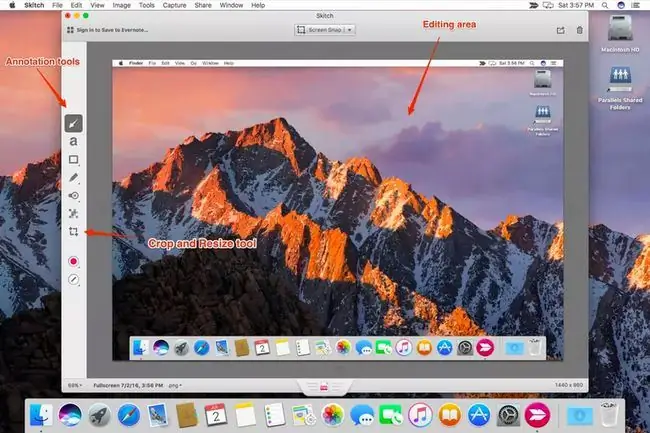
Muharrir
Skitch muharriri, agar siz olingan skrinshotni tahrir qilmoqchi bo'lsangiz, eng ko'p vaqt sarflaydigan joy. Tahrirlovchi - bu yuqori qismida asboblar paneli, izoh va tahrirlash vositalarini o'z ichiga olgan yon panel va pastki qismida ma'lumot paneli bo'lgan yagona oyna. Tahrirlovchi oynasining koʻp qismini siz tahrir qilishingiz mumkin boʻlgan rasm maydoni egallaydi.
Izoh vositalari oʻqlar, matn va kvadratlar, yumaloq toʻrtburchaklar va tasvirlar kabi asosiy shakllarni qoʻshish imkoniyatini oʻz ichiga oladi. Siz marker yoki yoritgich yordamida rasmga chizishingiz mumkin. Bir qator shtamplar mavjud, jumladan, savol belgisi, tasdiqlangan va rad etilgan. Rasmning nozik joylarini berkitish imkonini beruvchi qoʻl pikselatori ham mavjud
Izoh vositalarining barchasi yaxshi ishlaydi va tushunish oson. Yon paneldagi oxirgi vosita rasmingizni kesish uchun mo'ljallangan. Skitch tasvirni kesishi yoki xuddi shu vositadan foydalanib, tasvir hajmini o'zgartirishi mumkin. Tasvir o'lchamini o'zgartirganda tasvir buzilmasligini ta'minlash uchun o'lchamni o'zgartirish asl nusxa bilan bir xil nisbatda saqlanadi. Kesish vositasi burchaklarga tortish nuqtalarini qo'yib, tasvirning konturini beradi. Keyin siz saqlamoqchi bo'lgan maydonni belgilash uchun har bir burchakni sudrab olishingiz mumkin. Kesish qutisi siz xohlagan joyga tushgandan so‘ng, kesishni qo‘llashingiz mumkin.
Tasvirga olish rejimlari
Skitch ajoyib suratga olish rejimlarini qoʻllab-quvvatlaydi:
- Crossshair snapshot: Kesishtirgichlar toʻplamidan foydalanib, siz suratga olish uchun ekrandagi maydonni belgilaysiz.
- Oldingi surat maydoni: Bu sizga suratni tezda takrorlash imkonini beradi; siz suratga olish maydonini ham oldindan belgilashingiz mumkin va keyin u sodir bo‘lganda belgilangan hududda harakat turini yozib olishingiz mumkin.
- Timed Crosshair Snapshot: Crosshair Snapshotga oʻxshaydi, lekin siz hududni aniqlaganingizdan soʻng, surat 5 soniyalik kechikish yordamida olinadi; Menyu koʻrsatilayotgani kabi hududdagi voqeani suratga olish uchun qulay.
- Toʻliq ekran surati: butun ekraningizning zudlik bilan suratini yaratadi.
- Oyna surati: kontenti yozib olinadigan oynani tanlash imkonini beradi.
- Menyu surati: Siz tanlagan keyingi menyu tasvirini oladi.
- Kamera surati: Mac kamerangizdan bitta kadr oladi.
Xronometrajli kesishish suratidan foydalanib, keyin esa butun ekranni kesishuv bilan belgilab, oqilona taxminni yaratishingiz mumkin. Qiyinchilik shu tarzda Timed Crosshair Snapshotdan foydalanganda ortga hisoblash soati ko‘rinmasligi bilan yuzaga keladi.
Yakuniy fikrlar
Skitch ekranni suratga olish ilovalari maydonida oʻrta darajadagi yondashuvni qoʻllaydi. Bu juda ko'p qo'ng'iroq va hushtaklarga ega bo'lgan kuchli dastur bo'lishga urinmaydi, shuning uchun ilovadan foydalanish uchun sizga batafsil foydalanuvchi qo'llanmasi kerak bo'ladi. Buning oʻrniga, Skitch siz har kuni ishlatishingiz mumkin boʻlgan juda yaxshi vositalar va funksiyalarni taklif etadi va bu har bir vositadan foydalanish va tushunishni osonlashtiradi.
Ushbu koʻrib chiqish jarayonida biz Skitch-ga bir necha marta taqillatgan boʻlsak-da, umuman olganda, biz uni Mac-ning oʻrnatilgan skrinshot funksiyalarini osongina almashtira oladigan juda foydali ilova deb topdik. U hatto /Applications/Utilities jildida yashiringan alohida Grab yordam dasturini almashtirishi mumkin.
Ehtimol, biz Evernote foydalanuvchilari tuzatishini istagan yagona narsa - bu mashaqqatli saqlash/eksport imkoniyatlaridir. Agar siz Evernote hisobingizga kirgan bo'lsangiz, skrinshotlaringizni hisobingizga osongina saqlashingiz mumkin. Agar siz tizimga kirmagan bo'lsangiz yoki tasvirni to'g'ridan-to'g'ri Mac-ga saqlashni xohlasangiz, alohida Eksport buyrug'idan foydalanishingiz kerak. Keling, Evernote; hamma kabi bitta Saqlash buyrug'idan foydalaning va rasmni qayerga saqlashni tanlash uchun Saqlash muloqot oynasidan foydalaning; bu juda qiyinmi?
Skitch bepul va Mac App Store doʻkonida mavjud.






